

تُعد (الإشعارات) Notifications الواردة على هاتفك وحاسوبك مهمة للغاية لمواكبة آخر الأخبار العاجلة، والطقس، وتحديثات المرور، وغير ذلك الكثير. ولكن هذه الإشعارات التي تستمر في الظهور لحظيًا على أجهزتك تؤدي إلى تشتتيت التركيز مما يؤثر على إنتاجيتك. ناهيك عن سرعة استنزاف بطارية جهازك.
فيما يلي كيفية إدارة الإشعارات على أجهزتك:
الرفض من البداية:
في المرة الأولى التي تستخدم فيها تطبيقًا قمت بثبيته حديثًا على هاتفك قد يُطلب منك الموافقة على إذن لإرسال إشعارات إليك. يمكنك ببساطة الرفض إذا كانت إشعارات هذا التطبيق غير مهمة بالنسبة لك.
وكذلك عند زيارة أي موقع ويب من خلال الحاسوب، للمرة الأولى، ستظهر لك نافذة منبثقة تطلب الموافقة على إرسال إشعارات لك، وهنا يمكنك الضغط على خيار (الرفض) Block.
موضوعات ذات صلة بما تقرأ الآن:
تطبيق DoubleTake يُتيح لك التصوير من كاميرتي iPhone بنفس الوقت
ما هي أبرز توجهات الذكاء الاصطناعي في عام 2020؟
بطبيعة الحال؛ الرفض لا يعني عدم إمكانية تلقي هذه الإشعارات مطلقًا، ففي أي وقت إذا قررت تلقي هذه الإشعارات يمكنك تفعليها من خلال الإعدادات، أو يمكنك فقط حفظها للقراءة لاحقًا في (قائمة الإشعارات) Notifications List سواء على هاتفك أو حاسوبك.
كيفية إدارة الإشعارات داخل التطبيقات على آيفون:
- اختر التطبيق الذي تريد ضبط الإشعارات فيه.
- اضغط على الزر الموجود أعلى شاشة إعدادات التطبيق للسماح بالإشعارات أو تعطيلها.
- إذا قررت إبقاء الإشعارات قيد التشغيل، فيمكنك ضبط مكان ظهورها على هاتفك وكيفية ظهورها.
- إذا كنت لا ترغب في ظهور الإشعارات على شاشة القفل، فيمكنك نقلها مباشرةً إلى منطقة (مركز إشعارات نطام آي أو إس) iOS Notifications Center حتى تتمكن من الاطلاع عليها في وقت لاحق.
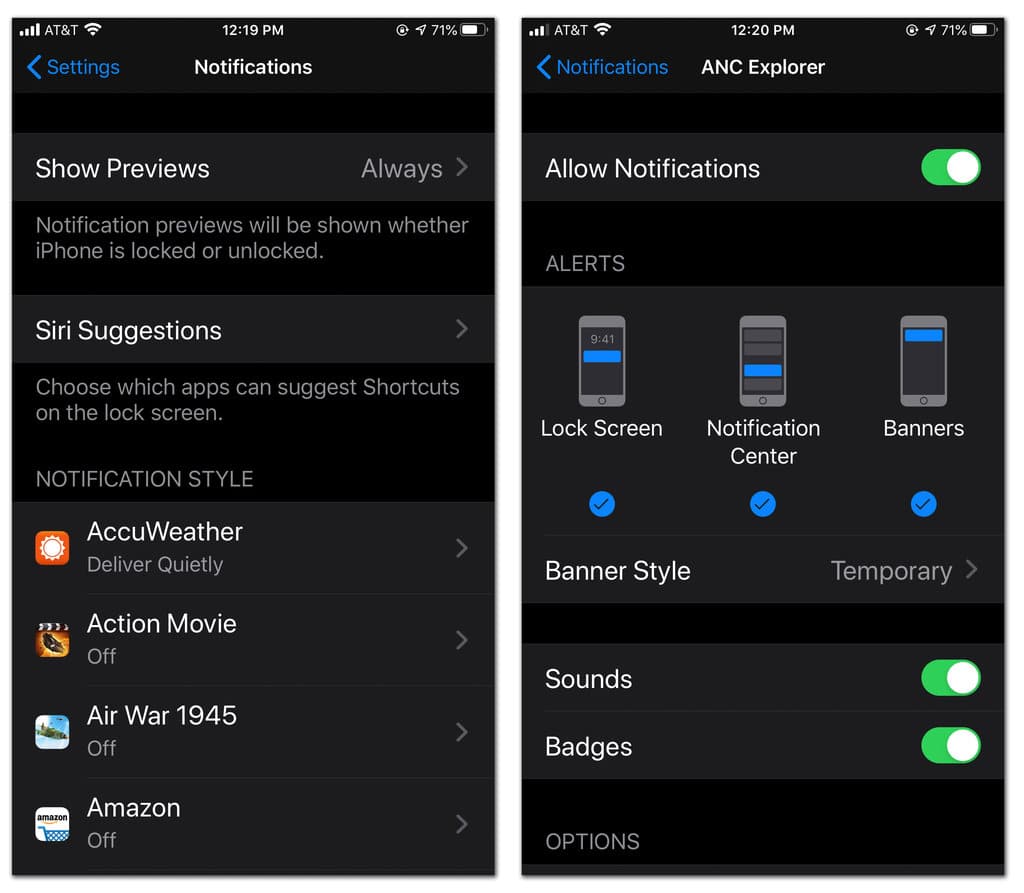
- للتحكم في الإشعارات على نظام MacOS، انتقل إلى (خصائص النظام) System Preferences، اضغط على خيار الإشعارات.
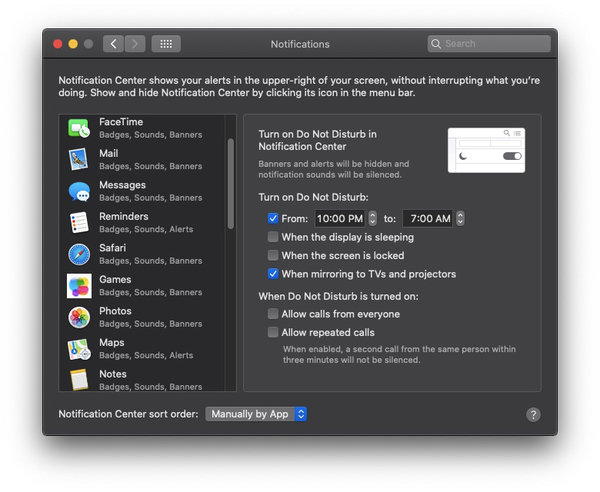
في بعض الأحيان، إذا أردت التركيز لمدة قصيرة، يمكنك اختيار (وضع عدم الإزعاج) Do Not Disturb لإيقاف تشغيل كل الإشعارات لفترة مؤقتة، كما يمكنك أيضًا تعيين جدول يومي لوقفها تلقائيًا أثناء ساعات النوم على سبيل المثال.
 المصدر:
المصدر: